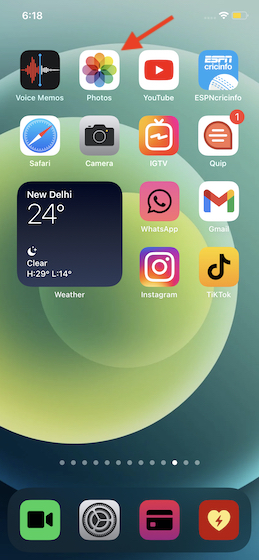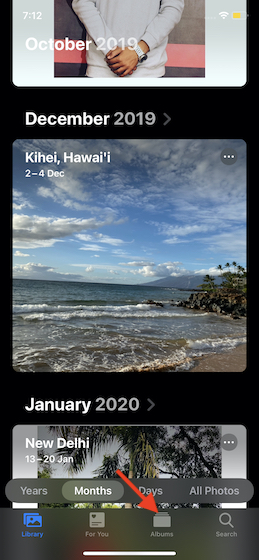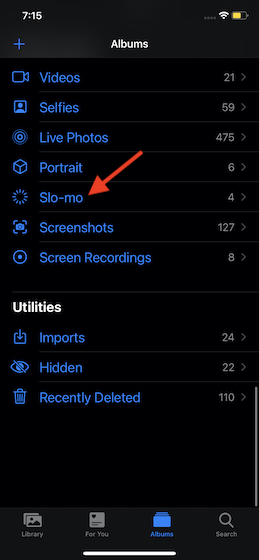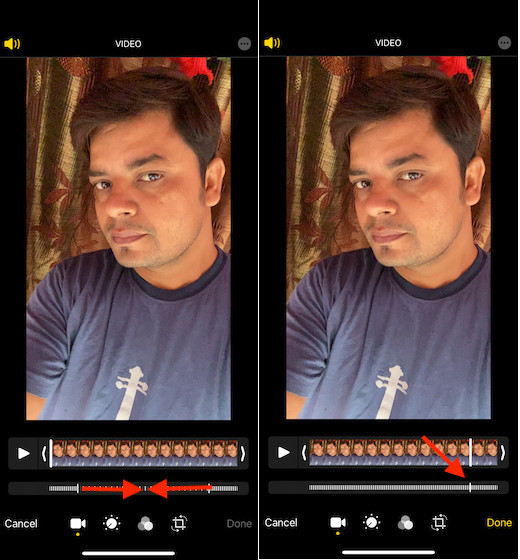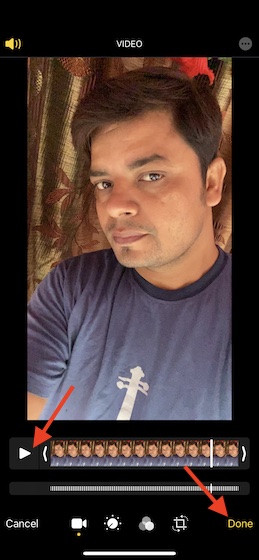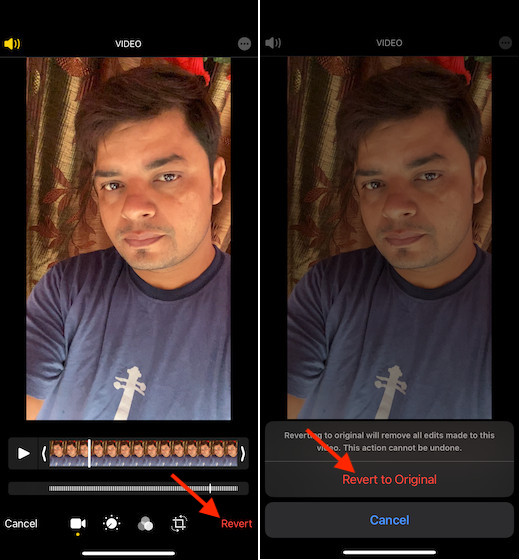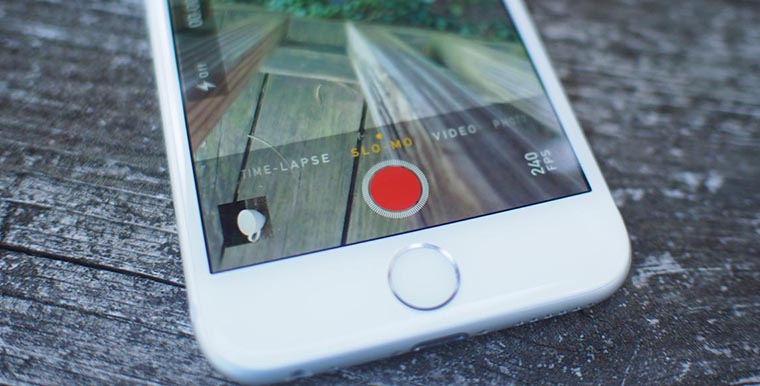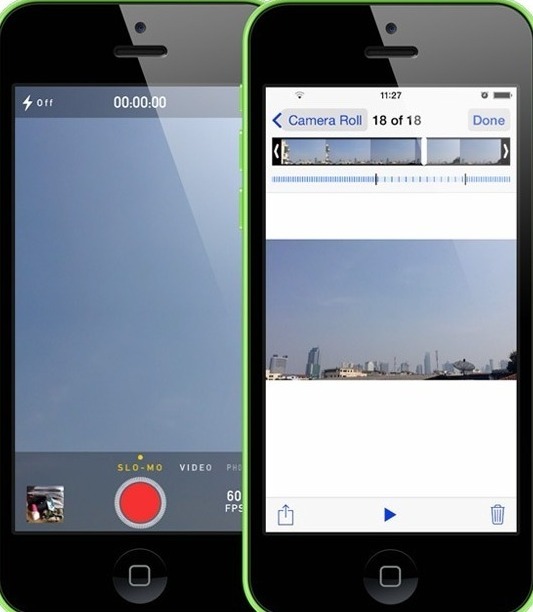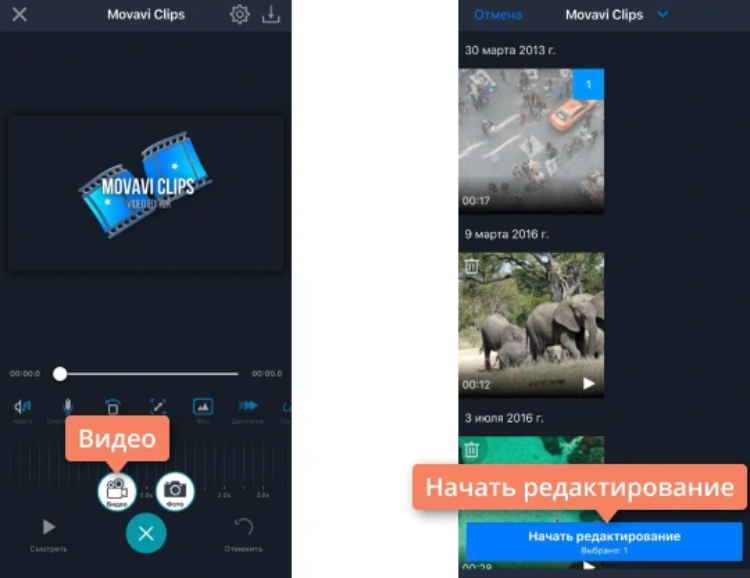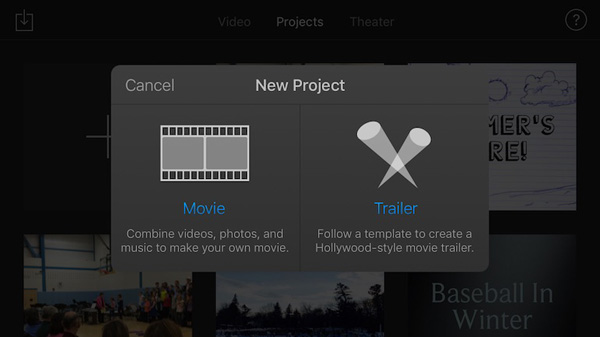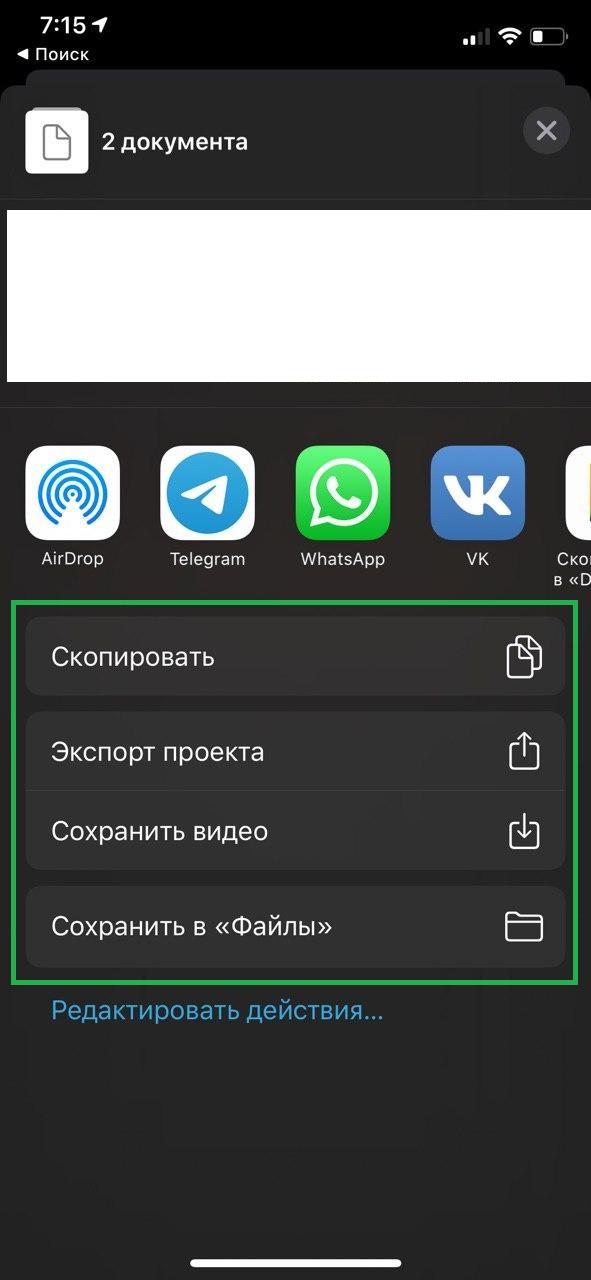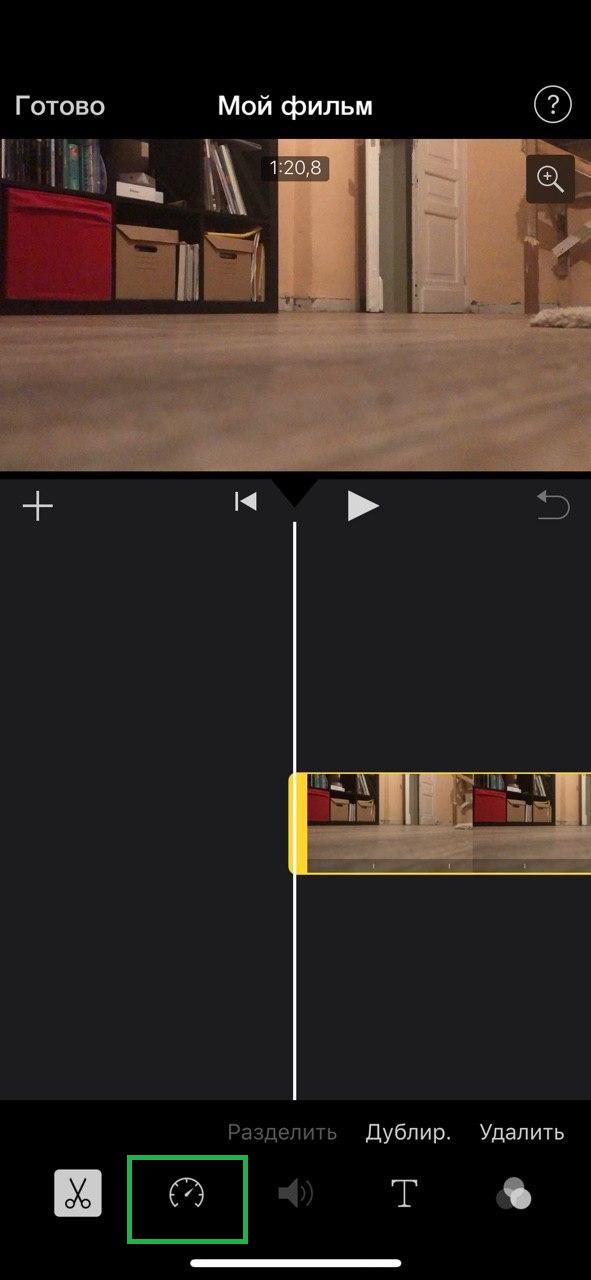Как таймлапс перевести в обычное видео
Как конвертировать замедленное видео в нормальное видео на iPhone
Во многом из-за необычных элементов замедленное видео не перестает удивлять. Если вы хотите, чтобы видеоролик для ночной вечеринки выглядел кинематографичным или хотите, чтобы ваш день рождения выглядел необычным, замедленная съемка для вас. Но вы когда-нибудь хотели конвертировать замедленное видео в нормальное видео на своем iPhone или iPad? Возможно, вы хотели выяснить, как замедленный клип выглядит как видео с обычной скоростью, или, может быть, вам не понравился эффект замедления. Какой бы ни была ваша причина, есть быстрый способ превратить замедленный клип в обычное видео на iOS.
Конвертируйте замедленное видео в нормальное видео на iOS и iPadOS
В Приложение «Фотографии» имеет скрытый конвертер замедленного видео, который вы можете использовать для легкого преобразования замедленных селфи (или любого другого замедленного снимка) в обычные клипы. Более того, приложение для стоковых фотографий конвертирует видео без потери качества. Таким образом, не стоит беспокоиться о деформации после преобразования.
Интересно, что приложение «Фото» также позволяет отменить изменения. Таким образом, вы можете легко сделать это в любой момент, когда захотите вернуть свой замедленный клип. Посмотрим, как это сделать правильно!
2. Теперь нажмите на вкладку «Альбомы» внизу.
3. Затем прокрутите вниз до раздела Media Types и выберите опцию Slo-mo.
4. Затем выберите видео, которое вы хотите преобразовать в видео с нормальной скоростью на вашем устройстве iOS. Затем нажмите кнопку «Изменить» в правом верхнем углу экрана.
5. Затем вы должны увидеть ползунок с вертикальными линиями внизу. Вертикальные линии, плотно расположенные на правом и левом концах, представляют нормальную скорость, в то время как линии, расположенные посередине с большим пространством между ними, указывают на медленную скорость.
Теперь все, что вам нужно сделать, чтобы превратить этот замедленный клип в видео с обычной скоростью, — это плотно расположить линии. Просто перетащите ползунок, чтобы убедиться, что они расположены близко.
6. После редактирования видео вы можете нажать кнопку воспроизведения, чтобы просмотреть его. В конце не забудьте нажать Готово в правом нижнем углу экрана, чтобы закончить.
Если вы когда-нибудь передумаете и снова превратите это видео в замедленный клип, просто откройте видео и нажмите кнопку «Редактировать». Затем нажмите «Вернуть» и выберите «Вернуться к исходному состоянию» для подтверждения.
Легко конвертируйте замедленное видео в видео с обычной скоростью на iOS
Вот и все! Таким образом, вы можете преобразовать любой замедленный клип в нормальное видео. В последнее время в приложение для стоковых фотографий внесено множество улучшений. Помимо добавления удобных инструментов для редактирования видео, классного виджета фотографий и фильтров, он также улучшил конфиденциальность.
С iOS 14 вы можете ограничить сторонний доступ к своему фото-приложению. Если вы хотите разрешить сторонним приложениям доступ только к выбранным изображениям и видео, вам следует использовать эту ориентированную на конфиденциальность функцию.
Как конвертировать замедленное видео на нормальной скорости на iPhone и Android
Захват видео в замедленная съемка или замедленная съемка является атрибутом, присутствующим как в iPhone, так и в Android. Это правда, что только самые мощные терминалы класса high-end на рынке имеют самые совершенные функции, но для терминалов менее 300 евро такой расширенный вариант легко получить.
Возврат к нормальной скорости
Во многих случаях видео, снятое в замедленном режиме, остается в нашей галерее, и мы всегда будем видеть его таким, с предварительным просмотром и окончанием на нормальной скорости, а центральная часть видео замедлена, чтобы дать впечатляющий эффект, который мы ищем. видео. К счастью, если мы хотим увидеть его снова на прежней скорости, у нас будет решение на iPhone и Android.
На iPhone
Оказавшись внутри, мы должны будем использовать вертикальные белые линии шкалы времени, чтобы установить, когда начинается или заканчивается замедленное движение. Поскольку наша цель заключается в том, чтобы видео просматривается с нормальной скоростью нам нужно будет присоединиться к двум ползункам, пока они не объединятся на одной временной шкале. Тогда мы сохраним изменения и у нас будет видео с нормальной скоростью.
На Android
В Android метод ничем не отличается. Имейте в виду, что каждый производитель, который разрешает запись в замедленном режиме, должен разрешить редактировать результат так же, как мы видели на iPhone. Samsung or Huawei у телефонов есть такая опция. В этом случае, взяв в качестве примера Samsung, нам нужно будет перейти в Галерею и выбрать видео, записанное в замедленном режиме. Как и в случае с iPhone, при замедленной записи терминал сохраняет метаданные, чтобы иметь возможность извлекать запись с нормальной скоростью.
Сторонняя помощь
5 способов бесплатно замедлить видео на Айфоне в 2021 году
Смартфоны от Apple обладают комплексом самых неожиданных возможностей, о которых известно далеко не каждому пользователю. Так, например, большинство «яблок» могут снимать замедленные видео. Воспользоваться функцией можно без установки стороннего ПО.
Как на Айфоне снять замедленное видео в режиме Slow-Mo – для моделей 5S и новее
Все iPhone, начиная с модели 5S, обладают несколько расширенным функционалом. Среди дополнительных возможностей оказалась и съемка в замедленном темпе, или режим Slow Motion.
Съемка в Слоу Мо
Режим Слоу Мо не требует использования стороннего ПО. Возможность замедления времени в процессе видеосъемки – стандартная функция «яблочных» устройств. Опция активируется непосредственно в меню «Камера».
Для активации режима:
Замедленное видео окажется в медиафайлах устройства. Его можно использоваться по своему усмотрению, но следует быть готовым к тому, что весит оно больше обычного.
Активация режима Slo-Mo ускоряет частоту кадров в секунду, тем самым замедляя само видео. Технически смартфон позволяет произвести ускорение в 16 раз, однако вполне достаточно увеличить показатель вдвое, чтобы получить интересный ролик.
Важно! Менять режим и качество съемки необходимо до записи видео, а не после.
Для настройки качества (функция доступна на моделях 6S и выше):
Стоит помнить: чем выше качество, тем больше будет весить видео.
Активация режима Slo-Mo ускоряет кадровую частоту, тем самым замедляя само видео. Технически смартфон позволяет произвести ускорение в 16 раз, однако для того, чтобы получить эффектное замедление в ролике, вполне достаточно увеличить показатель вдвое
Можно ли ускорить замедленный ролик?
Вернуть видео стандартную скорость возможно:
Как бесплатно замедлить готовое обычное видео с помощью приложений
Замедлить уже готовое видео, используя только аппаратные возможности, невозможно. Для этой цели придется прибегнуть к помощи стороннего ПО. Существует довольно обширный список приложений, помогающих отредактировать любой видеоролик с помощью iPhone, но лишь некоторые из них бесплатные. В список лучших можно отнести сразу три утилиты.
Movavi Clips
Одно из самых простых в использовании приложений для редактирования видеороликов. Чтобы воспользоваться возможностями утилиты, скачайте ее с официального магазина Apple. Для этого достаточно зайти в AppStore, ввести название приложения и нажать «Скачать» напротив нужного результата.
Алгоритм изменения скорости воспроизведения готового видео:
Если встроенные инструменты не позволяют замедлять видео или ролик уже был снят, стоит воспользоваться вспомогательным ПО, вроде Movavi Clips
С помощью этого редактора на видео также можно накладывать музыку, фильтры, стикеры и текст.
Imovie
Официальное приложение от Apple, доступное в AppStore, абсолютно бесплатно. Утилита удобна в использовании и может похвастаться интуитивно понятным интерфейсом.
Чтобы замедлить видео с помощью iMovie:
Официальное приложение iMovie от Apple, доступно в магазине встроенных покупок AppStore на бесплатной основе. Утилита удобна в использовании и может похвастаться интуитивно понятным интерфейсом
После обработки видео в приложении iMovie можно сохранять его в память устройства или облачный сервис, а также сразу делиться им в мессенджерах и соцсетях, что очень удобно
Приложение позволяет замедлить ролик в 8 раз.
SloPro
Технически нетребовательное приложение, которое стабильно работает даже на iPhone 4. Главное неудобство утилиты – это необходимость ее запуска до непосредственной съемки.
Алгоритм действий:
SloPro также позволяет наложить эффекты или обрезать ролик. Главное преимущество приложения – возможность его использования на ранних моделях iPhone. В остальном оно достаточно посредственно и не обладает широким функционалом.
Замедление с помощью iMovie ролика, снятого на iPhone в таймлапс
Устройства от Apple позволяют снимать видео в таймлапс. По своей сути – это ролик, состоящий из нескольких фотографий, отснятых с интервалом в несколько секунд.
Таймлапс позволяет получить короткое видео, вмещающее в себя длительный отрезок времени, например закат.
Режим активируется непосредственно в меню «Камера», и для его использования не нужно устанавливать дополнительное ПО. Однако в некоторых ситуациях может понадобиться замедление ролика в таймлапс, тогда обойтись без стороннего софта нельзя.
Пошаговый алгоритм замедления таймлапс-видео с помощью приложения iMovie:
Таймлапс позволяет получить короткое видео, вмещающее в себя длительный отрезок времени, например закат. Режим активируется непосредственно в меню «Камера», и для его использования не нужно устанавливать дополнительное ПО
Как и классическое видео, ролик-таймлапс можно замедлить в 8 раз. С помощью утилиты также можно ускорить видео, но всего вдвое. Аналогичные ограничения распространяются и на ролики, снятые с обычной скоростью.
Большинство iPhone могут снимать видео в замедленном темпе без использования стороннего софта. Для этого достаточно пролистать все режимы съемки и найти Slo-Mo. Но иногда замедлить необходимо уже готовый фильм, в таком случае на помощью придут видеоредакторы, большинство из которых доступны бесплатно в AppStore.
Как сделать таймлапс видео
Видео в стиле таймлапс — уникальный приём киносъемки. Он позволяет рассмотреть движение облаков, понаблюдать за игрой света и тени, почувствовать, как пульсируют улицы шумного города, пропуская потоки спешащих людей — и всё за считанные секунды.
Что такое таймлапс
В двух словах таймлапс — это видеоролик, который состоит из большого количества фотографий объекта, сделанных с определённой периодичностью в течение некоторого времени.
Снять таймлапс вы можете на собственный телефона или зеркальный фотоаппарат. Главное — зафиксируйте стабильное положение камеры и проверьте, что устройству хватает зарядки для последующей работы. Затем установите интервальную съёмку кадров через равные промежутки времени.
Также можете поэкспериментировать с параметрами настройки камеры – всё зависит от результата, к которому вы стремитесь.
Приложения для создания эффекта
Когда процесс создания снимков позади, возникает самая главная задача — «оживить» получившиеся картинки, а именно смонтировать кадры в один ролик.
Лучше всего для этих целей подойдёт проверенное приложение Inshot. Скачать его можно на устройства с операционной системой Android и iOS.
Как сделать таймлапс из фото
Смонтировать видео получится у каждого, даже если у вас ещё не было опыта работы в программах для обработки роликов. Просто будьте внимательны и следуйте инструкции ниже.
Первый шаг: Зайдите в приложение Inshot
На стартовом экране вам предложат создать новый проект — видео, фото или клип. Вам нужно нажать на первую кнопку. В верхней части экрана нажмите «выбрать фото».
Будьте внимательны! В процессе создания таймлапс видео большую роль играет порядок, в котором вы будете выгружать фото для редактирования.
Делать это нужно начиная с последнего снятого кадра, поочередно отмечая объекты вплоть до самого раннего.
Только в этом случае при дальнейших изменениях фотографии для будущего видео объединятся в верной последовательности.
Второй шаг: Примените инструмент
На панели инструментов в нижней части экрана выберите функцию «время», которая обозначена иконкой в виде часов. Этот параметр отвечает за длительность показа каждой отдельной фотографии в видео.
Приложение автоматически устанавливает время показа 5 секунд, но для создания эффекта таймлапс вам будет необходимо выбрать отметку 0.1 или 0.2 секунды.
Обязательно нажмите кнопку слева «применить ко всем», чтобы данные настройки распространились на все части, из которых состоит клип.
Третий шаг: Экспортируйте полученный результат
Чтобы сохранить готовый клип, необходимо нажать на одноимённую кнопку, которая находится в верхней части экрана.
По умолчанию программа предложит вам выбрать разрешение 1080p и частоту кадров 30fps, но вы можете самостоятельно отрегулировать эти параметры.
Случаи, когда необходимо обрезать и склеить части видео
Если ваше видео получилось длиннее, чем вы планировали, его продолжительность всегда можно изменить с помощью специальных настроек.
На панели инструментов в нижней части экрана найдите функцию «раскол» (она обозначена иконкой с разделяющей линии).
Переместите ползунок дорожки в то место, где нужно разделить видео и нажмите на иконку инструмента. Если нужно вырезать кусок, то найдите завершающий ненужный кадр и снова примените «раскол». Получившуюся часть можно удалить. Благодаря легкости управления сделать это можно с точностью до секунды. Чтобы два кусочка видео гармонично стыковались, можно добавить эффект перехода.
Не бойтесь, что что-то пойдет не так! Вы сможете в любой момент посмотреть отредактированный клип, просто нажав на видео и изменить настройки.
Отрегулировать продолжительность видеоролика поможет инструмент «обрезать»
Возможные настройки
В процессе редактирования вы можете добавить дополнительные эффекты к вашему ролику. В приложении Inshot есть большая библиотека бесплатных эффектов, которые помогут вам в создании креативного клипа.
Фильтр
Если перед вами стоит задача сделать клип в определенной стилистике или же вам кажется, что видео не достает атмосферы — попробуйте наложить пресет.
Для этого откройте раздел «фильтр» и выберите наиболее подходящий из списка предложенных.
Холст
Каждая соцсеть подразумевает свой определённый формат и размер публикаций. К примеру, в инстаграме это может быть фото 1:1, а в тик токе ролик 9:16. Если вы планируете выложить отредактированное видео в интернет, можете заранее вписать его в нужный формат, прямо не выходя из Inshot.
Inshot предоставляет пользователям большой выбор эффектов для работы с фото- и видеоматериалами. Все доступные функции расположены на панели инструментов в нижней части экрана.
Благодаря необычному формату таймлапс ролики привлекают внимание зрителей и поражают их своей красотой. Поделитесь получившимся результатом со своими знакомыми или подписчиками, ведь такой контент обязательно произведёт впечатление.
В ускоренной перемотке. Как красиво снимать таймлапс?
Наверняка вы неоднократно встречали красивые ролики с заходом солнца, где многочасовой процесс ускорен до нескольких секунд. Выглядит эффектно. Хотите снимать так же? Для этого достаточно смартфона и нескольких приложений — мы взяли HUAWEI P40. Рассказываем, с помощью чего и как делать красивые видео в таймлапсе.
Что понадобится?
Выберите интересный вид, где регулярно что-то происходит. Зрителям не очень-то интересно наблюдать за жизнью вашего подъезда, а вот закат над Москвой-рекой они оценят. Или то, как в доме напротив одно за другим загораются окна. Выбрали? Теперь подумайте, на чём закрепить смартфон. Три часа неподвижно держать его в руках вряд ли получится, так что аппарат надо либо как-то поставить, либо воспользоваться штативом.
Ещё убедитесь, что место выбрано верно и люди не будут проходить впритык к объективу. Не забудьте перевести телефон в авиарежим, чтобы случайный звонок не прервал процесс. Проверьте заряд батареи и оставшееся количество памяти. После этого дело за малым — запустить нужный софт.
Регулировка параметров
В таймлапсе нет ничего сложного, если заранее изучить настройки смартфона и заручиться помощью программ. Чтобы снимать красивые ролики, профессиональная техника не нужна, ведь в 2020 году на это способны и мобильные камеры.
Мы вооружились HUAWEI P40, включили на нём режим таймлапс-съёмки и выставили нужную конфигурацию. В целом рекомендации такие: если в кадре есть элементы, чьё движение почти не улавливает глаз, надо ставить интервал в 1-5 секунд. Если объекты меняются намного медленнее — например, это облака — лучше снимать с промежутком 10-20 секунд. Вот что у нас получилось после небольшой настройки таймлапса:
Приложения для съёмки
Если вам нужно нечто большее, чем стандартный набор функций смартфона, то советуем несколько приложений. Мы нырнули в AppGallery и Petal Search, откуда выудили три софтины:
Time Lapse Video. Здесь имеется ряд важных функций, например, возможность импортировать уже готовое видео и преобразовывать его в таймлапс. Настройки задаются пользователем: режимы ускорения варьируются от двух- до десятикратного. Кроме того, в параметрах можно выбрать различные эффекты: линзы 8 и 16 мм, цветные фильтры, блики, а также ряд ретро-плёнок.
Framelapse — в прошлом платное приложение, которое теперь можно скачать безвозмездно. Из интересного: интервал можно задать самому, от одной секунды до 24 часов. Битрейт тоже настраиваемый. Есть выбор длительности ролика и таймер с отметкой, когда надо прекратить съёмку. Встроенный калькулятор поможет определить длительность записи. Ещё доступно закрепление баланса белого и чёрного — чрезвычайно важная штука в условиях изменяющейся погоды и перепадов яркости.
Наконец, PicPac. У этого приложения есть платная и бесплатная версии. Возможности второй ограничены качеством 360p, тогда как Pro умеет делать ролики в 1080p. Минимального качества достаточно, если снимать для себя или друзей в Instagram. Но для более серьёзных проектов необходимо высокое разрешение. Кроме того, в премиум-режиме нет водяного знака.
При просмотре ускоренных роликов кажется, что таймлапс — что-то очень трудоёмкое и кропотливое. Как вы теперь понимаете, это не так. Всё, что понадобится оператору — смартфон со штативом и пара приложений.